概要
差分バックアップを利用すると、最新状態を保ちつつ、効率的にバックアップでき、空間と時間も節約できます。次に無料ソフトで差分バックアップする方法を紹介します。
はい、あります。差分バックアップを利用すると、最新状態を保ちつつ、効率的にバックアップでき、空間と時間も節約できます。
差分バックアップ機能のある無料ソフトはここからダウンロード!
 無償ダウンロード
無償ダウンロードソフトは無償ダウンロードできます。非営利目的個人用の場合無料で利用可能です。Windows 10 / 8.1 / 8 / 7 / Vista / XP、 Server 2003 / 2008 / 2012 等の環境を対応できます。
差分バックアップとは?
簡単に言うと、次のようなバックアップ方式です。
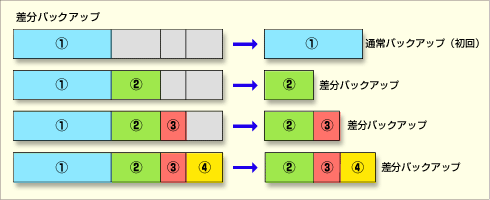

初心者向け 誰も簡単に操作でき、最大3000MB/分の速度で高速処理可能。
多機能 システム移行、バックアップ、HDDクローン、クリーンアップ等の機能ある。
バックアップ方式 差分/増分バックアップで、時間とスペース節約。
先進技術 VSS技術を利用し、操作しながらバックアップ可能。
動作環境 Windows 10,8.1,8,7,Vista,XP対応。
初心者向け 誰も簡単に操作でき、最大3000MB/分の速度で...
多機能 システム移行、バックアップ、HDDクローン、クリーン...
差分/増分バックアップで、時間とスペース節約。
無料体験無料体験 800名のユーザー様に体験をしていただきました!Renee Beccaで差分バックアップをするには?
ステップ1:ソフトをダウンロード・インストールします。
ステップ2:「バックアップ」タブをクリックし、バックアップ種類を選択します。
システムのバックアップ、ディスク/パーテイションのバックアップ、ファイルのバックアップを選択できます。
種類を選択後、バックアップ先とバックアップ元を指定します。
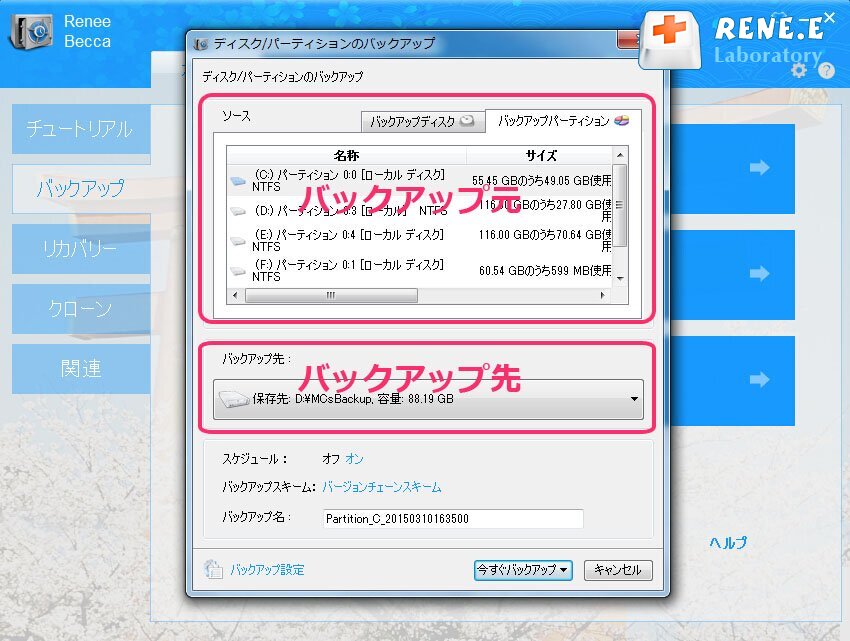
ステップ2:バックアップ方式を指定します。
「バックアップスキーム」で「差分モード」を選択し、「OK」ボタンをクリックします。
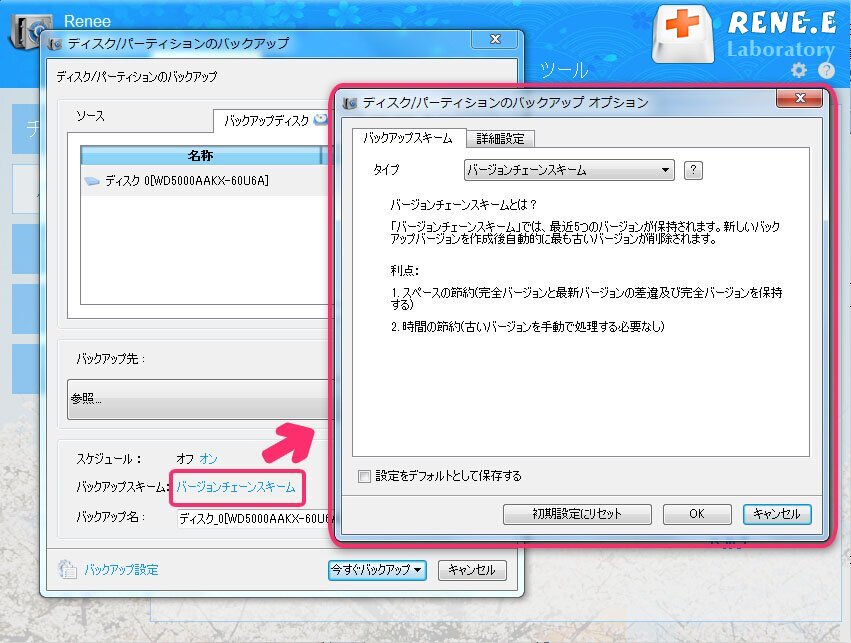
ヒント:
自動バックアップを実施したい場合、スケジュールを指定します。すると、指定した時間は自動的にバックアップすることができます。
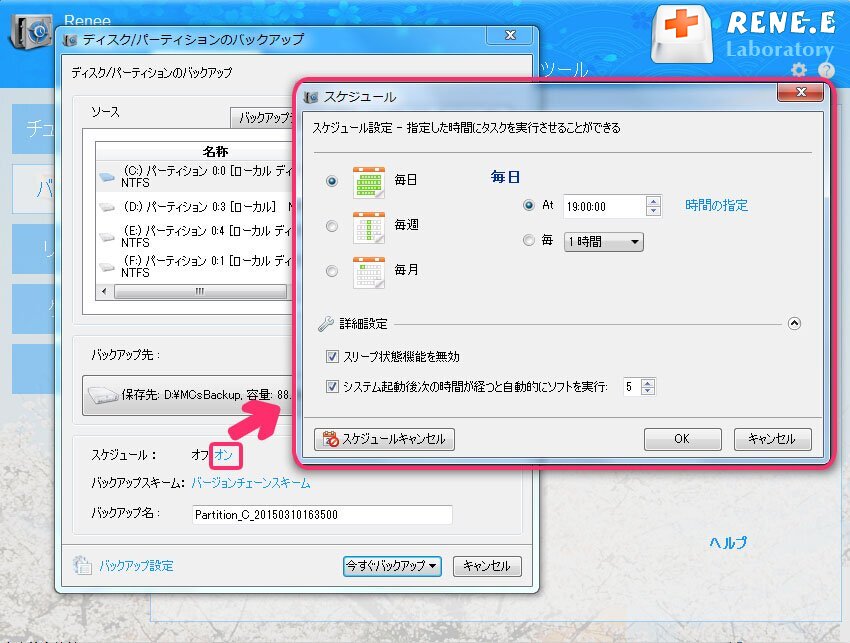
ステップ3:「今すぐバックアップ」ボタンをクリックし、バックアップをします。
バックアップから復元(リストア)する方法
ステップ1:ソフトを起動し、「タスク」をクリックし、バックアップしたファイルを探し出します。
外付けHDD等にバックアップした場合、設備をパソコンに接続する必要があります。
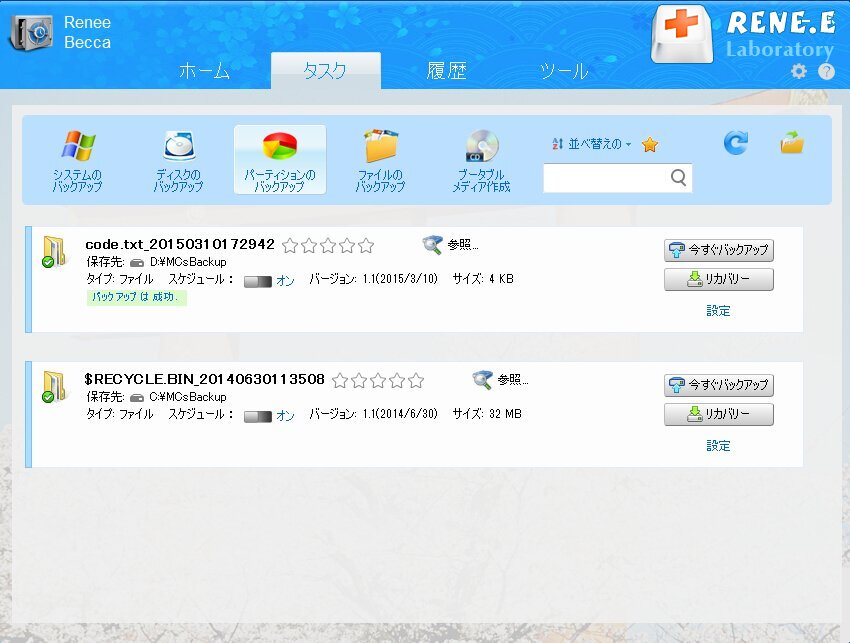
ステップ2:復元先を指定し、復元します。
リカバリー先を指定し、「今すぐリカバリー」ボタンをクリックします。
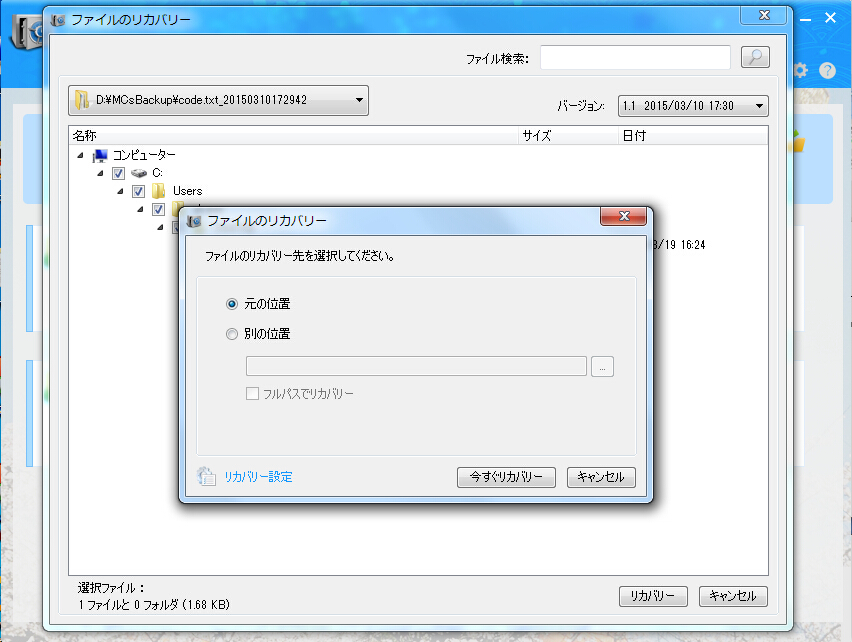
OSを復元する時、Windowsシステムが起動できないため、起動メディアの作成が必要です。詳しくはOSバックアップ方法を参照してください。
関連記事 :
2017-08-24
Imori : SSD換装したい、またはパソコン買い替え時、SSDを丸ごとコピーする方法を紹介します。Renee Beccaというツールを利用し...
初心者もできるWindows7システムイメージの作成方法2つ
2019-07-30
Yuki : Windows7システムが起動できなくなった場合、Windows7システムイメージバックアップがあれば、簡単にパソコンを復元でき...
製品に関するご意見・ご質問・ご要望はお気軽に こちらまでお問い合わせください。>>





